Что такое онлайн кассы и какие предусмотрены штрафы за работу без онлайн-касс (нарушение 54-ФЗ) смотрите здесь.
Для начала регистрации кассового аппарата в ФНС, необходимы следующие компоненты:
- Касса соответствующего образца с активным фискальным накопителем. Перечень кассовых аппаратов и стоимость. Или обратитесь к нашему специалисту и он проконсультирует Вас по подбору кассового оборудования.
- Заключенный договор с оператором фискальных данных (ОФД). Что такое ОФД и как заключить договор с ОФД, смотрите здесь.
- КЭП (квалифицированная электронная подпись). Как получить КЭП, смотрите здесь.
Процедура регистрации может проходить разными способами:
- Личное обращение в налоговую службу.
- Оформление ККТ через сайт ФНС.
- Оформление ККТ через оператора фискальных данных
- Регистрация документации через центры технического обслуживания (ЦТО).
Регистрация ККТ через личный кабинет налогоплательщика на сайте ФНС.
1. Заходим по сертификату КЭП в личный кабинет ФНС, в зависимости от того, кого вы регистрируете ИП или ООО.
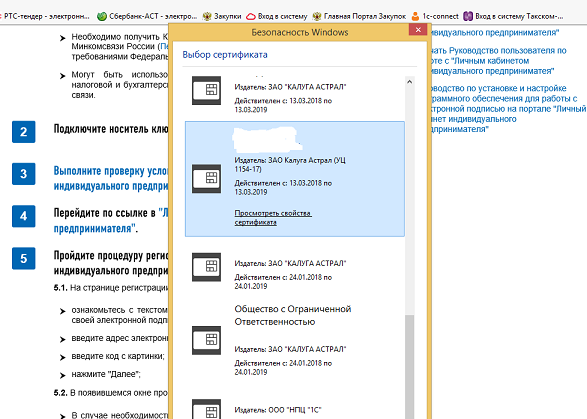
2. Переходим в раздел «ККТ». У вас появится информация обо всех ККТ, которые зарегистрированы. Внизу, в конце списка, нажмите на раздел «Зарегистрировать ККТ».
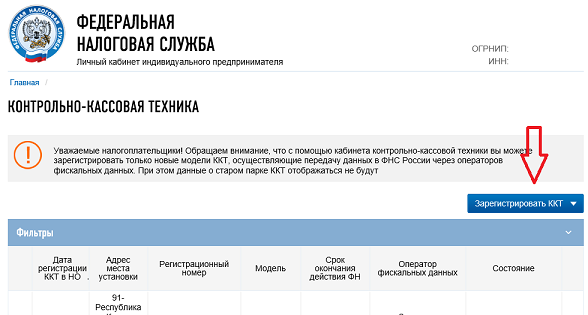
3. Вводите информацию о себе, заявителе (наименование места установки ККТ, адрес установки ККТ) и актуальные, верные данные из документов на технику (модель ККТ, заводской номер ККТ, модель ФН, заводской номер ФН). Вводите данные оператора ОФД (данные можно запросить у компании у которой вы покупали ОФД либо посмотреть в интернете).
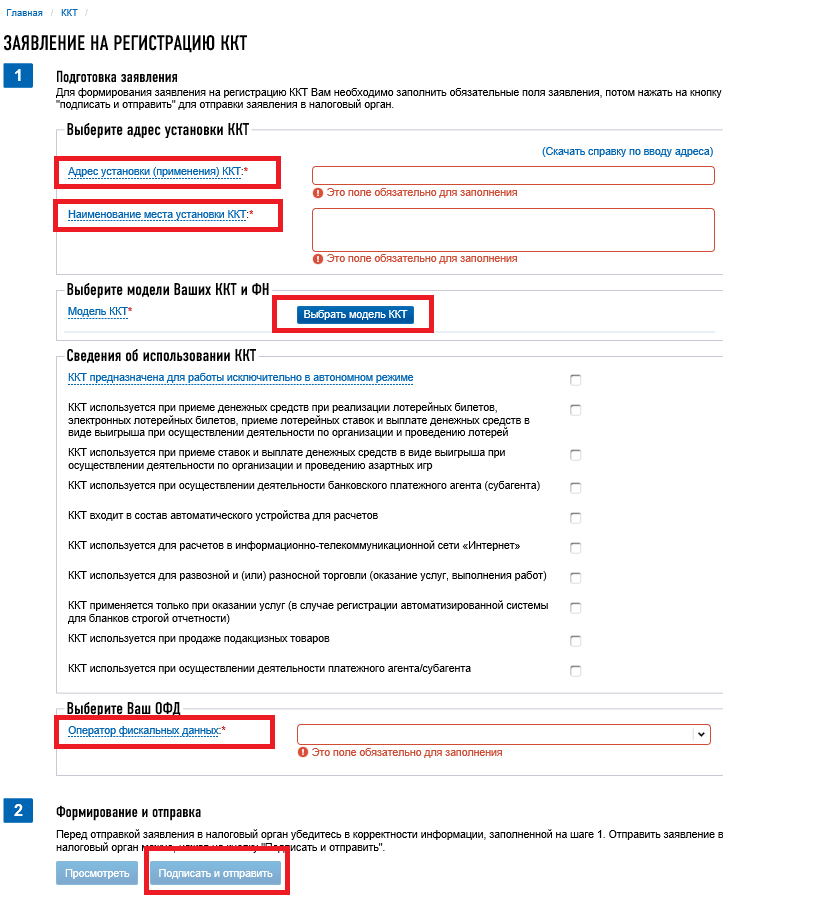
4. После того, как анкета-заявление будет заполнена, нажимаете на кнопку «Подписать и отправить». Затем вам высветится окошко-подтверждение, что введенные сведения были направлены в налоговую службу.
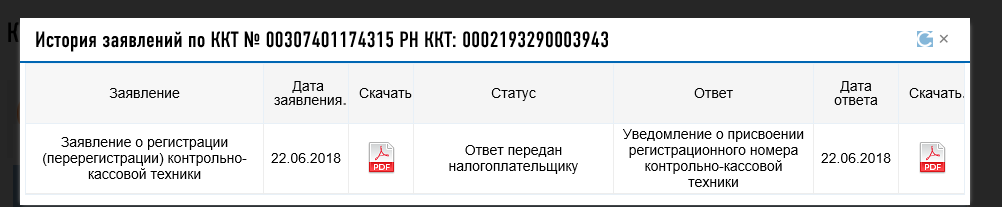
5. Дожидаетесь ответа от ФНС, проверяя имеющийся список ККТ с помощью кнопки «обновить». Как только ответ будет получен, в списке появится новая онлайн-касса, ей уже будет присвоен свой регистрационный номер. После этого потребуется закончить процесс регистрации.
Нажимаем кнопку «Завершить регистрацию». Заполняем обязательные поля.
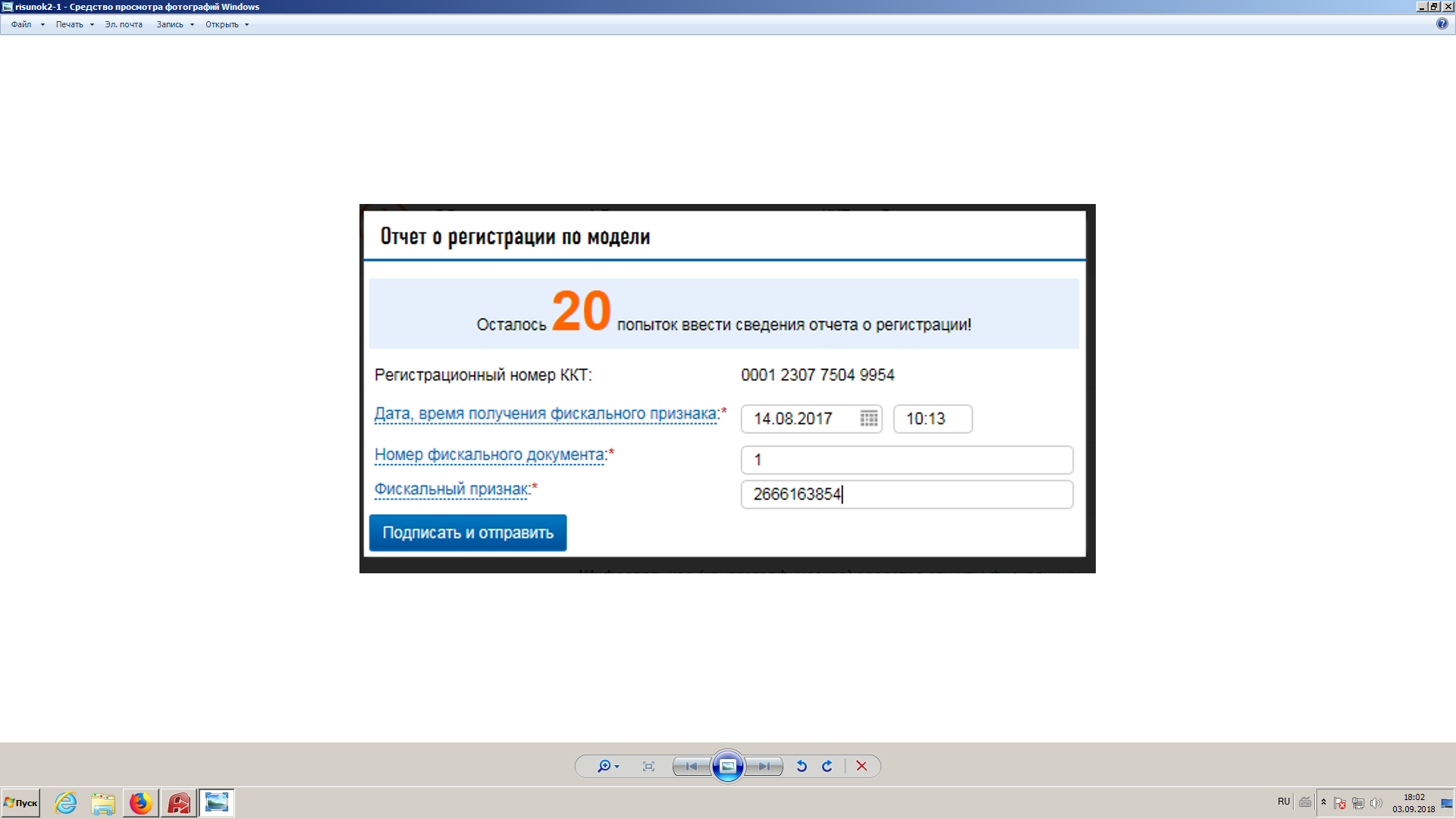
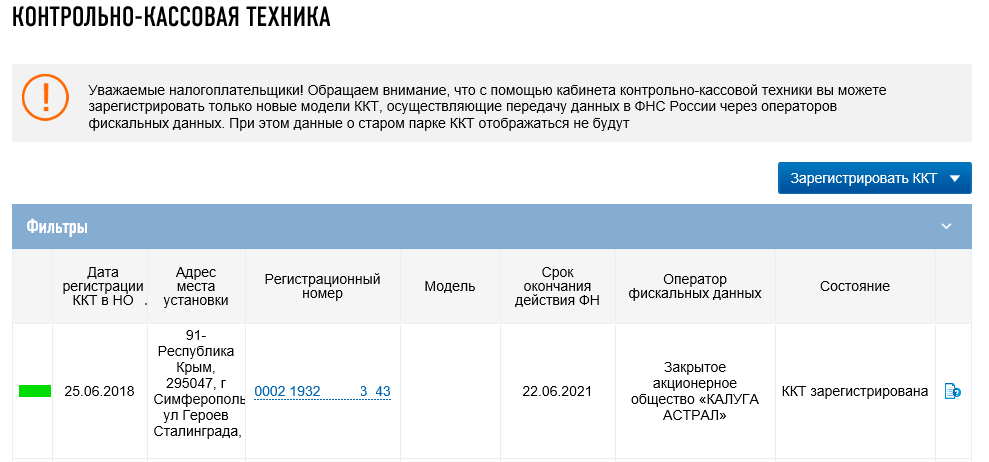
6. Запустите драйвер Атол на компьютере, через пункт меню: пуск-все программы-утилита регистрации ККМ.
Скачать Драйвера можно на официальных сайтах производителей фискального регистратора Атол, Штрих-М и т.д.
Если ККМ подключена по USB, то она определится сама. Если у вас автономный ККМ пропустите этот шаг.
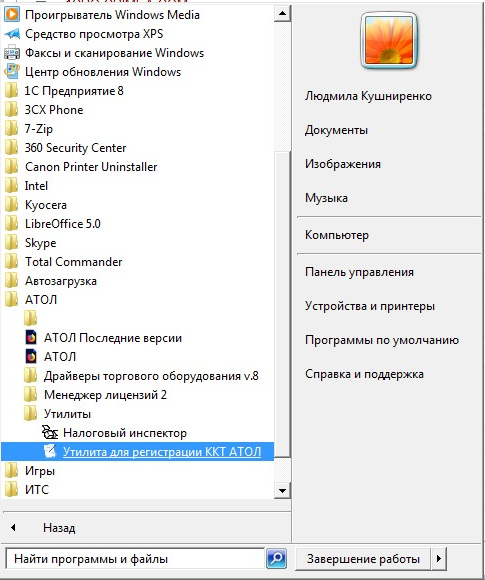
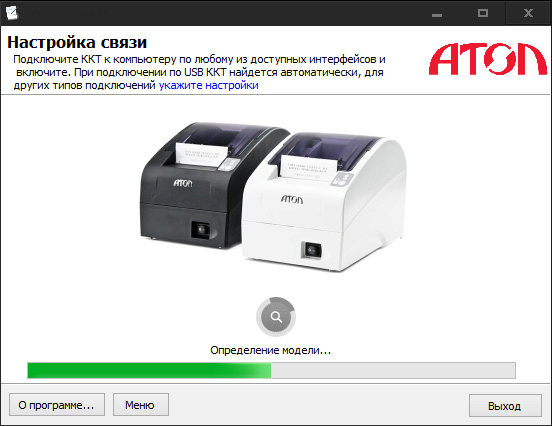
7. Программа обнаружит устройство и укажет версию его прошивки. Если все данные соответствуют подключенному кассовому аппарату, то нажимаете кнопку "Далее".
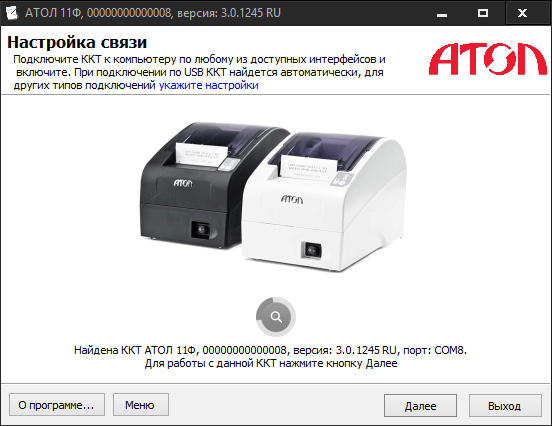
8. В открывшемся окне утилиты регистрации нажмите «Зарегистрировать».
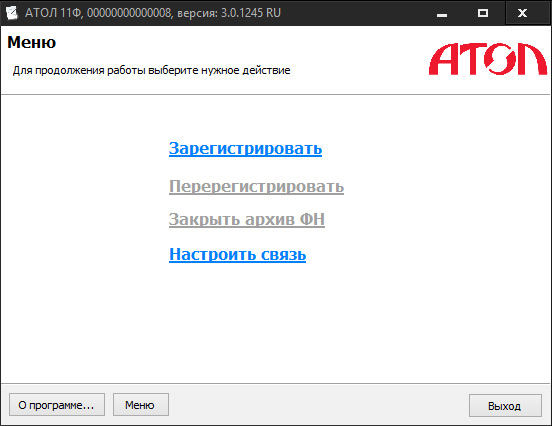
9. Укажите такую же дату и время, как и на компьютере (нажать кнопку «Синхронизировать с ПК»). В случае регистрации ККТ Эватор, либо любого другого автономного ККТ установите реальную дату и время непосредственно на устройстве.

После ввода данных и нажатия кнопки "Далее", аппарат распечатает чек с новой датой.
10. Теперь понадобятся документы:
- Паспорт ККТ (где указаны модель ККТ, заводской номер ККТ, модель ФН, заводской номер ФН)
- Уведомление из налоговой о присвоении Регистрационного номера (распечатываем из Личного кабинета ФНС/ ККТ/История заявлений)
11. В открывшемся окне вводите данные соответственно названию полей. Данные вводите, точно так же, как указывали при регистрации в налоговой.
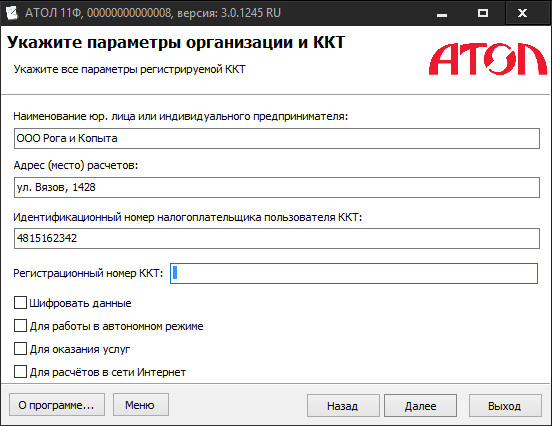
Регистрационный номер ККТ Вы получаете при регистрации аппарата в налоговой через сайт.
Галочками можно отметить тот или иной пункт (в зависимости от условий работы кассового аппарата). Если не уверены, какой пункт Вам требуется, можете оставить пустыми все пункты.
12. На следующей вкладке укажите систему налогообложения. Можно выбрать сразу несколько вариантов, в том случае, если вы совмещаете несколько систем налогообложения.

Нажимаете "Далее", после указания нужной системы.
13. Проверьте правильность введенной информации. Если есть ошибка, нажмите «Назад» и внесите поправки. Если все в порядке, нажмите «Выполнить». Происходит регистрация ККТ. Отчет о регистрации будет напечатан на чеке.
14. Вернитесь в личный кабинет налогоплательщика. Раздел ККТ. Синим цветом подсветится регистрационный номер вашей новой кассы – провалитесь в него. Нажмите кнопку «Завершить регистрацию».
15. Введите номер фискального документа (ФД), фискальный признак (ФП), дату и время из «отчета о регистрации», напечатанные на чеке.
16. Нажмите на кнопку «Подписать и отправить» после внесения данных.
Процесс регистрации можно считать пройденным, если у вас в списке ККТ появится новое оборудование. На него можно распечатать информацию из регистрационной карточки.
Внимание! Закон дает всего одни сутки на то, чтобы после распечатывания чека «отчет о регистрации» внести фискальный признак в личный кабинет налогоплательщика. Время и дата в форме должны точно совпадать с чеком.
Вы можете обратиться за помощью в регистрации ККТ в ООО «Лаборатория Форт Крым», всегда рады Вам помочь.
